360极速浏览器怎么设置关闭时清除浏览数据
- 浏览: 0
- |
- 更新:
我们在上网的时候经常会需要会需要使用到各种浏览器,360极速浏览器就是比较受大家欢迎的一个浏览器。有小伙伴知道360极速浏览器怎么设置关闭时清除浏览数据吗,这里小编就给大家详细介绍一下360极速浏览器设置关闭时清除浏览数据的方法,有需要的小伙伴可以来看一看。
设置方法:
1、双击打开软件,点击右上角的三条横线图标。
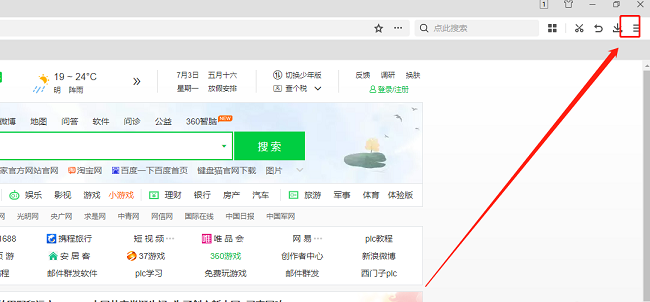
2、接着点击下方选项列表中的"设置"。
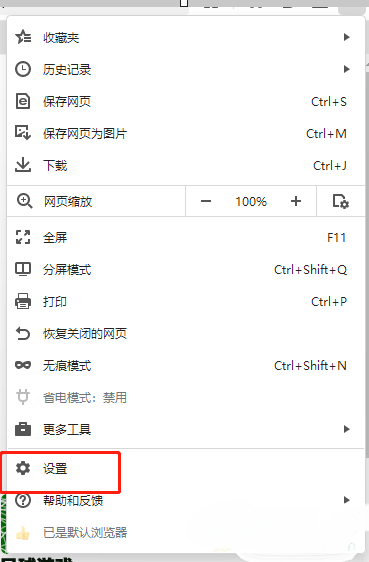
3、在打开的窗口界面中,点击左侧栏中的"高级设置"选项。

4、然后点击右侧"隐私权"一栏中的"清除上网痕迹"按钮。

5、在给出的窗口界面中,按照个人需求将需要清除的数据选项勾选上并将"退出浏览器时自动清除选中项"小方框勾选上。
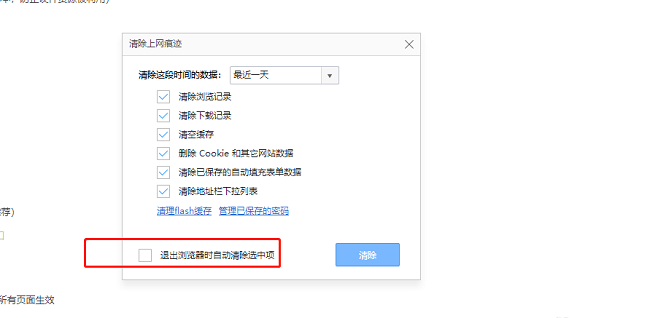
6、最后在弹出的提示窗口中点击"立即清除"就可以了。
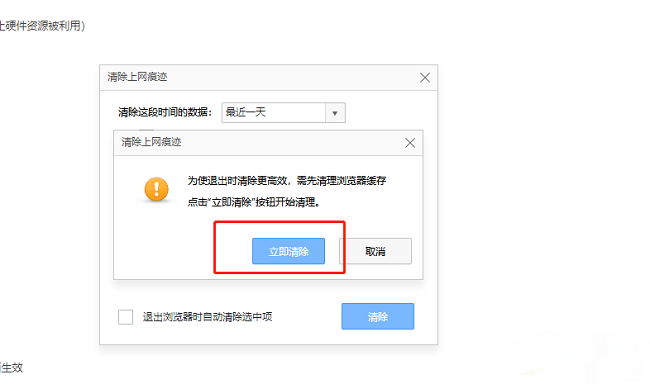
热门教程
- 1 win7 32位安装版
- 2 win7纯净版镜像64位
- 3 win7纯净版镜像32位
- 4 win7纯净版系统镜像iso
- 5 win7纯净版系统镜像32位
- 6 win7纯净版系统镜像64位
- 7 win7纯净版系统镜像
- 8 深度win7系统镜像
- 9 深度win7系统32位
- 10 深度win7系统64位


